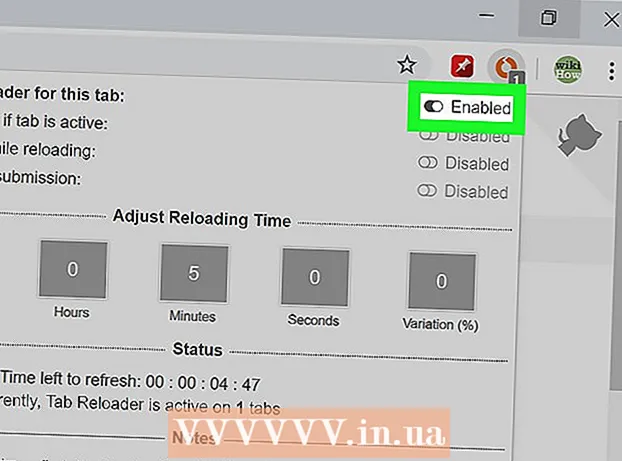Автор:
John Stephens
Жасалған Күн:
28 Қаңтар 2021
Жаңарту Күні:
1 Шілде 2024
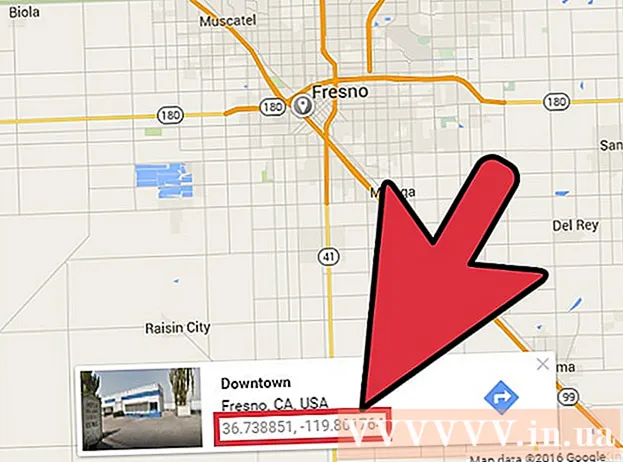
Мазмұны
Google Maps көмегімен әлемнің кез келген жерінде бағыттар мен мекен-жайларды табумен қатар, кез-келген жердің координаттарын анықтауға болады. Жай ғана орынды таңдап, оны өзіңіз немесе басқалармен бөлісіңіз, мұны сіз iPhone, iPad, Android және Google карталарының жұмыс үстелі нұсқаларында жасай аласыз. Бұл қажетті орынды нұқу немесе басу сияқты қарапайым!
Қадамдар
3-тен 1-әдіс: iPhone және iPad
Google карталарын жүктеңіз және ашыңыз. Қолданбаны жүктеу үшін App Store (iOS) бөліміне өтіп, «Google Maps» іздеп, іздеу нәтижесінің жанындағы Get / Install батырмасын түртіңіз.
- Жүктелгеннен кейін қолданбаны ашу үшін оны телефонның басты экранынан түртіңіз.

Картадан тапқыңыз келетін орынды белгілеңіз. Мұны екі әдіспен жүзеге асыруға болады:- Іздеу жолына мекенжайды, орынды немесе орынды енгізіп, «Іздеу» батырмасын басыңыз.
- Картаның интерфейсін саусағыңызбен шарлаңыз және қажетті орынға өтіңіз. Картада белгілеу үшін басып тұрыңыз.


Хабарлар көмегімен орынды бөлісіңіз. Экранның төменгі жағындағы «Түсірілген түйреуіш» қойындысын басып, «Бөлісу» пәрменін таңдаңыз. Мұнда сіз әртүрлі әдістермен бөлісе аласыз. Дегенмен, «Хабарларды» пайдалану қазіргі уақытта сіз таңдаған орналасу координаттарын алудың ең жылдам әдісі болып табылады.
Бөлісу алушыларыңызды таңдап, «Жіберу» түймесін басыңыз. Сіз таңдалған орынның координаттарын алу үшін өзіңізді бөлісе аласыз немесе досыңызбен осы ақпаратты бөлісе аласыз.
- Достармен орын бөлісу оларға сіздің қай жерде екеніңізді (немесе келуіңізді) білуге мүмкіндік береді және ол жаққа оңай жол таба алады.

Орналасқан жер туралы жалпы ақпарат алыңыз. Ортақ мазмұнды қамтитын мәтіндік хабарламаны ашыңыз.
Google Maps сілтемесін басыңыз. Сілтеме хабарламада мекен-жайдың мекен-жайынан кейін пайда болады және «goo.gl/maps» басталады.
Координаталарды табыңыз. Жоғарыда аталған сілтеме Google Maps-ті іске қосады, ал бөлісілген жердің координаттары экранның жоғарғы жағында да, төменгі жағында да пайда болады.
- Көбінесе ендік бойлыққа дейін келеді.
3-тен 2-ші әдіс: Android
Google карталарын жүктеп, ашыңыз. Қолданбаны жүктеу үшін Play Store (Android) дүкеніне өтіп, «Google карталарын» тауып, іздеу нәтижесінің жанындағы Get / Install батырмасын басыңыз.
Координаталарды тапқыңыз келетін орынды белгілеңіз. Картадан сол орынды табыңыз. Картада қызыл белгі пайда болғанша түртіп, ұстап тұрыңыз.
- Сондай-ақ, іздеу жолағын белгілі бір орындарды, мысалы, белгілі бір кәсіптің немесе саябақтың мекен-жайын табу үшін пайдалануға болады.
Координаттарды қараңыз. Белгіленгеннен кейін, экранның жоғарғы жағындағы іздеу жолағын қараңыз. Іздеу жолында таңдалған орынның координаттары пайда болады.
Қажет болса, орынды бөлісіңіз. Экранның төменгі жағындағы «Түсірілген түйреуіш» қойындысын түртіңіз. «Бөлісу» түймесін басып, пайдаланғыңыз келетін хабар алмасу бағдарламасын таңдаңыз, содан кейін өзіңізге немесе басқа біреуіне мәтіндік хабар жіберіңіз / электрондық пошта арқылы жіберіңіз.
- Ортақ ақпарат сіз белгілеген жердің бойлық және ендік координаттарын қамтиды.
- Әдетте ендік ұзындықтың префиксімен белгіленеді.
3-тен 3-ші әдіс: Калькулятор
Орналасқыңыз келетін мекенжайды / орынды табыңыз Гугл картасы. Google картасы ашылады. Сіздің нақты іздеуіңізге байланысты Google дәл орналасқан жерді белгілеуі немесе кейбір нұсқаларын ұсынуы мүмкін.
- Мысалы, «Старбакс Сиэтлді» іздеген кезде таңдауға болатын бірнеше орындары бар карта пайда болады.
- Егер сізде нақты мекен-жай болмаса, іздейтін жеріңізге геотег жазу үшін картаны үлкейтіңіз немесе кішірейтіңіз.
Кене. Координаталарды тапқыңыз келетін орынның нақты орнын басыңыз.
- Сіз оны белгілегеннен кейін, белгіленген орынның координаттары мекенжай жолағында URL бөлігі ретінде пайда болады. Алайда, бұл ақпаратты алудың қарапайым тәсілі бар.
Маркерді тінтуірдің оң жағымен басып, «Мұнда не бар?« (Бұл не).
- Mac компьютерінде тінтуірдің оң жақ түймешігін басу үшін басып тұрыңыз Ctrl басу кезінде.
- Маркерлердің орнына тікелей картадағы орынды тінтуірдің оң жақ түймешігімен нұқуға болады.
Координаттар туралы ақпарат алыңыз. Координаттар компьютер экранының төменгі жағында пайда болатын тікбұрышты терезеде көрсетіледі.
- Ендік бойлыққа дейін жазылады.
Кеңес
- Сіз сондай-ақ координаттарды Google Maps іздеу жолағына қоюға болады. Google сол координатамен сипатталған орынды белгілейді.
- Бойлық пен ендік дегеніміз не екенін түсіну. Меридиан солтүстік полюстен оңтүстік полюске қарай өтеді және сіздің шығыс / батыс позицияңызды анықтау үшін қолданылады. Ендік меридианға перпендикуляр және солтүстікке / оңтүстікке қарай орналасуыңызды анықтау үшін қолданылады. Бойлық пен ендік градуспен (D), минутпен (M) және секундпен (S) өлшенеді. Google Maps координаттарды екі жолмен көрсетеді:
- Дәрежелер, минуттар мен секундтар: DDD ° MM 'SS.S'; 42 ° 13’08.2 «N 83 ° 44’00.9» Вт
- Ондық дәрежелер: DD.DDDDD °; 42.231039 ° N, 83.733584 ° W
- Егер сіздің веб-шолғышыңыз Google Maps Lite қолданса, сіз бойлық пен ендік координаттарын көре алмайсыз. Жеңіл режимде екеніңізді анықтау үшін картаның төменгі оң жақ бұрышындағы найзағай белгішесін іздеңіз немесе параметрлер мәзіріне (☰) өтіп, төмен қарай жылжытыңыз: «Сіз» қайтадан жеңіл режимде »(Сіз қарапайым режимдесіз) немесе жоқ.
Ескерту
- Барлық орындар мен статистика 100% дәл емес.
- Координаттарды есептеу нәтижелері әр көзден әр түрлі болуы мүмкін.